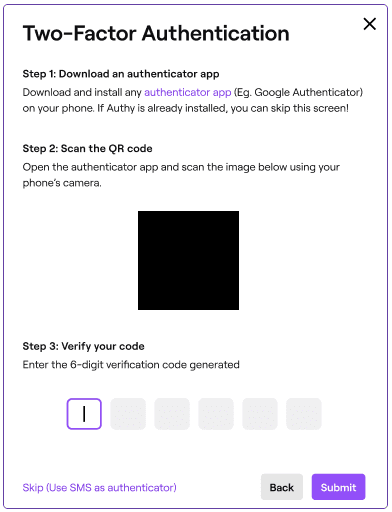Accountbeveiliging op internet is altijd belangrijk, maar als je een streamer bent op Twitch, dan is de beveiliging van je Twitch-account extra belangrijk. Als iemand toegang kan krijgen tot je account, kunnen ze details over je stream wijzigen, je voordoen als fans of streamen op je account. Ze kunnen ook uw wachtwoord wijzigen of proberen uw account te verwijderen.
Daarom is het op Twitch erg belangrijk om ervoor te zorgen dat je een sterk wachtwoord gebruikt. Om ons artikel over het aanmaken van een sterk wachtwoord te lezen, klik op hier. Als je je Twitch-wachtwoord wilt wijzigen, moet je naar je accountinstellingen gaan. Om de accountinstellingen te openen, klikt u op uw profielfoto in de rechterbovenhoek en vervolgens op "Instellingen".
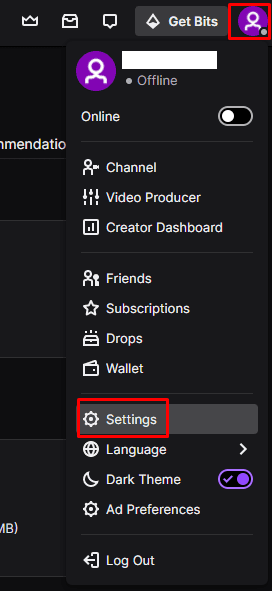
Schakel in de instellingen naar het tabblad "Beveiliging en privacy" en klik vervolgens op "Wachtwoord wijzigen" bovenaan het gedeelte "Beveiliging". U moet uw oude wachtwoord invoeren om te verifiëren dat u de eigenaar van het account bent.
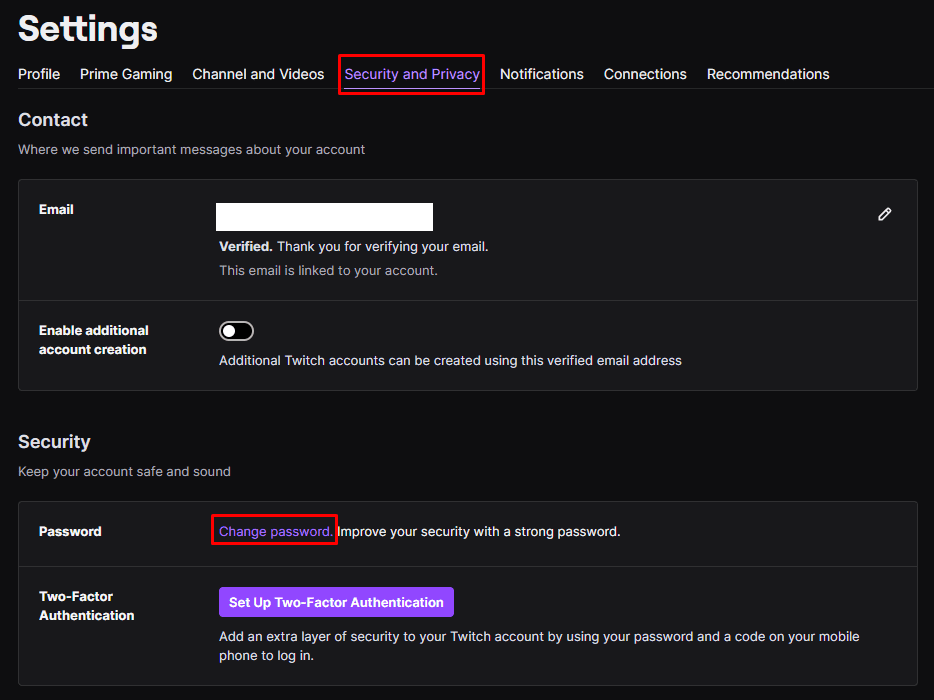
Zodra je die eerste controle hebt doorstaan, moet je je oude wachtwoord opnieuw invoeren, samen met het nieuwe wachtwoord dat je wilt gebruiken, twee keer, om het risico dat je een typfout maakt te minimaliseren. Als u klaar bent, klikt u op "Wachtwoord wijzigen" om de wijziging op te slaan.

Twee-factorenauthenticatie
Twee-factor-authenticatie of "2FA" is een geavanceerde beveiligingstool die een apparaat aan uw account koppelt, meestal uw mobiele telefoon. Als 2FA is ingeschakeld, ontvangt u een push-verzoek ter bevestiging van uw aanmelding dat u moet goedkeuren voordat u kunt inloggen op uw account. Het inschakelen van 2FA is een enorme boost voor de accountbeveiliging, omdat iemand uw wachtwoord moet kennen en ook fysieke toegang tot uw telefoon moet hebben om toegang te krijgen tot uw account.
Om 2FA in Twitch in te schakelen, klikt u op de knop "Twee-factorenauthenticatie instellen" op het tabblad "Beveiliging en privacy".
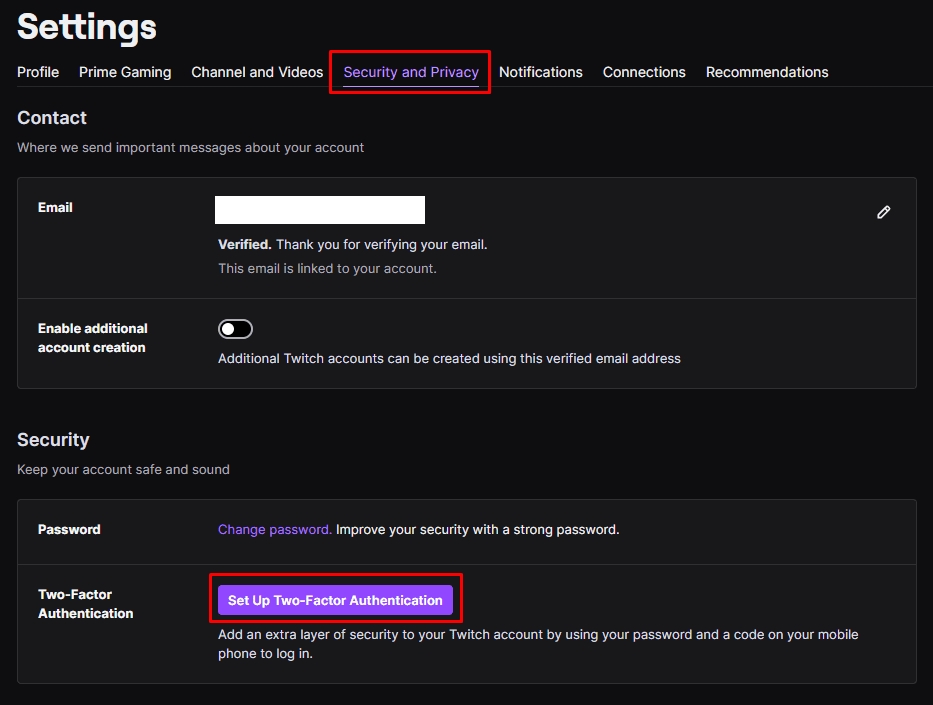
Klik in het pop-upvenster op 2FA inschakelen om het proces te starten. Eerst moet u uw mobiele nummer invoeren. Dit nummer zal een zevencijferige beveiligingscode worden verzonden, voer deze in om te verifiëren dat u het apparaat bedient.
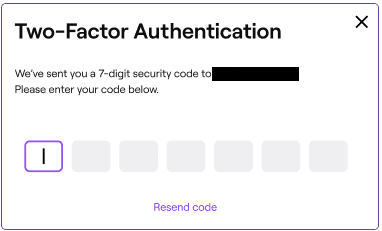
Vervolgens kunt u ervoor kiezen om een ondersteunde authenticator-app te downloaden, zoals Google Authenticator. Als u ervoor kiest om dit te doen, moet u de QR-code scannen om de authenticator-app aan uw account te koppelen.
Tip: Authenticator-apps zijn veiliger dan het gebruik van een op sms gebaseerd systeem, maar beide opties zijn enorme verbeteringen in de accountbeveiliging in vergelijking met het niet gebruiken van 2FA, dus kies de oplossing die u verkiest.